
iCloud 덕분에 집에서 미리 알림에서 쇼핑 목록이나 할 일 목록과 같은 것을 만들 수 있습니다. 심부름이나 심부름을하는 동안 iPad에서 해당 목록에 액세스하고 쇼핑. 그러나 다른 사람이 자신의 기기에 목록의 복사본을 갖게 하고 가족 공유 미리 알림 목록을 사용하고 싶지 않거나 그 사람이 가족이 아닌 경우에는 어떻게 해야 합니까? iCloud를 사용하여 다른 사람과 쇼핑 목록을 공유하는 방법은 다음과 같습니다.
iOS 8 이전에는 컴퓨터에서 iCloud에 로그인해야만 미리 알림 목록을 공유할 수 있었습니다. 이제 iPhone 또는 iPad에서 직접 공유할 수 있습니다.
먼저 미리 알림에서 쇼핑 목록을 만듭니다.
그런 다음 편집을 누르고 공유를 선택합니다.
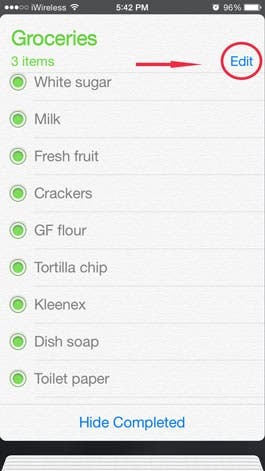
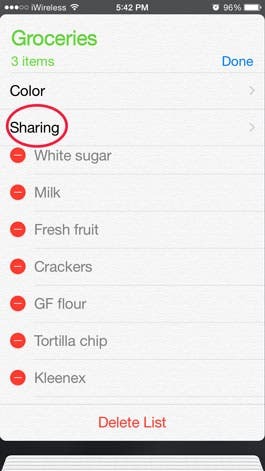
그런 다음 사람 추가를 누르고 공유하려는 사람의 이메일 주소를 입력합니다. iCloud 계정과 연결된 이메일이어야 합니다.
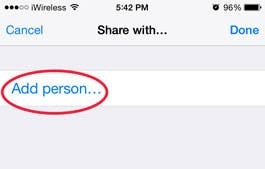
그 사람이 초대를 받으면(시간이 걸릴 수 있음) 지침에 따라 수락하도록 합니다.
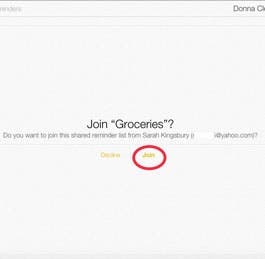
수락하면 알림을 받게 됩니다. 이제 목록에 항목을 추가하거나 선택 해제하고 서로의 업데이트를 볼 수 있습니다.
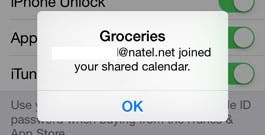
이것은 둘 다 iOS 기기를 사용하는 경우에만 작동합니다. 그 사람이 iOS가 아닌 기기를 가지고 있는 경우 iCloud 계정이 설정되어 있는 한 iCloud에 로그인하여 웹 브라우저를 통해 기기에서 목록에 접근할 수 있습니다.
상단 이미지 크레디트: Tyler Olsen / Shutterstock.com